Zarządzanie usługą Power Apps
Notatka
Nowe i ulepszone Power Platform centrum administracyjne jest teraz dostępne w publicznej wersji zapoznawczej! Zaprojektowaliśmy nowe centrum administracyjne tak, aby było łatwiejsze w użyciu i wyposażone w nawigację zorientowaną na zadania, która pomaga szybciej osiągać określone wyniki. Będziemy publikować nową i zaktualizowaną dokumentację, gdy nowe Power Platform centrum administracyjne stanie się ogólnie dostępne.
Jeśli jesteś administratorem środowiska lub administratorem Microsoft Power Platform, możesz zarządzać aplikacjami utworzonymi w Twojej organizacji.
Administratorzy mogą wykonywać następujące zadania w centrum administracyjnym usługi Power Platform:
- Dodawanie i zmiana użytkowników, którym aplikacja jest udostępniona
- Usuwanie aplikacji, które nie są obecnie używane
Wymagania wstępne
- Plan w usłudze Power Apps lub plan w usłudze Power Automate. Alternatywnie można zarejestrować się na darmową wersję próbną usługi Power Apps.
- Uprawnienia administratora środowiska Power Apps lub administratora Power Platform. Aby uzyskać więcej informacji, zobacz Administrowanie środowiskami w usłudze Power Apps.
Zarządzaj aplikacją Power Apps
Zaloguj się w Centrum administracyjnym Power Platform.
W okienku nawigacji wybierz pozycję Środowiska, wybierz środowisko z zasobami, a następnie wybierz zasób Power Apps.
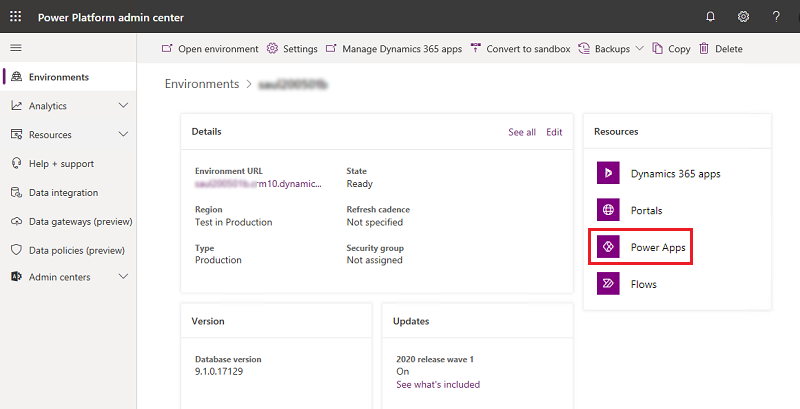
Wybierz aplikację, która ma być zarządzana.
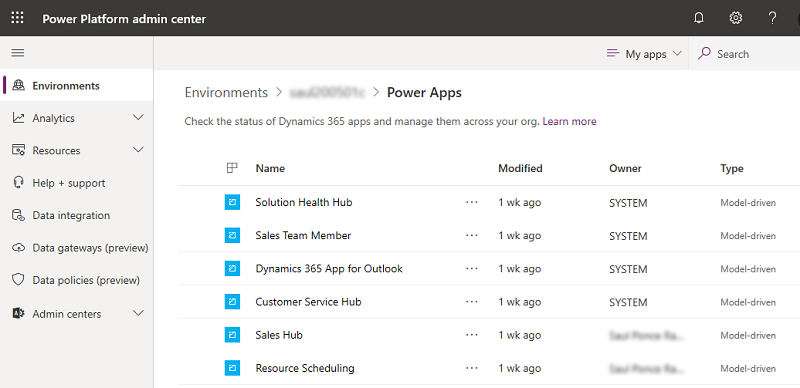
Wybierz pożądane działanie.
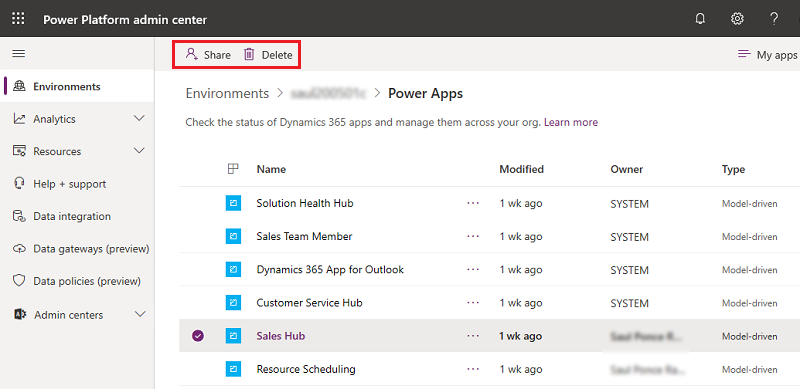
Zarządzanie osobami, które mogą udostępniać aplikacje kanw
Power Apps respektuje przywilej Udostępnij aplikacji opartej na kanwie w Dataverse. Użytkownik nie będzie mógł udostępniać aplikacji kanwy w środowisku, jeśli nie ma roli zabezpieczeń z uprawnieniem Udostępnianie aplikacji kanwy ustawionym na wartość inną niż Nie wybrano. To uprawnienie Dataverse Canvas App Share jest również przestrzegane w środowisku domyślnym. W tym artykule opisano sposób edytowania uprawnień w roli zabezpieczeń: Edytowanie roli zabezpieczeń.
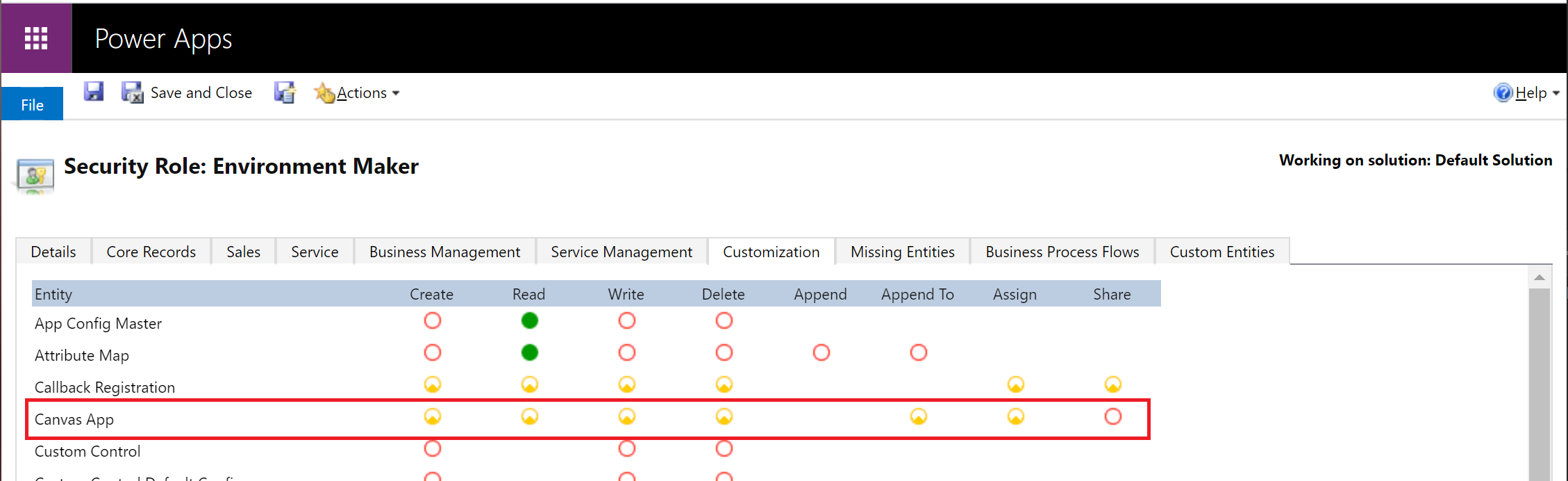
Uwaga
Możliwość szczegółowego kontrolowania uprawnienia do udostępniania aplikacji Canvas w roli zabezpieczeń wymaga Dataverse w środowisku, w którym uprawnienie ma zostać zmienione. Power Apps nie rozpoznaje dyskretnie innych uprawnień encji aplikacji kanwy Dataverse ustawionych dla środowiska.
Aktualizacje systemu mogą usuwać dostosowania wstępnie zdefiniowanych ról zabezpieczeń, w tym Także Dla twórcy środowiska. Oznacza to, że usunięcie uprawnienia do udostępniania aplikacji kanwy może zostać przywrócone podczas aktualizacji systemu. Dopóki dostosowanie uprawnień udziału aplikacji kanwy nie zostanie zachowane podczas aktualizacji systemu, może być konieczne ponowne zastosowanie dostosowania uprawnień udziału.
Ujawnij treść błędów w zarządzaniu organizacją
Jeśli określisz treść komunikatu o błędzie, która ma być wyświetlana w komunikatach o błędach, zostanie ona wyświetlona w komunikacie o błędzie, gdy użytkownicy zauważą, że nie mają uprawnień do udostępniania aplikacji w środowisku.. Więcej informacji: polecenia komunikatów o błędach programu PowerShell.
Odróżnienie SharePoint twórców niestandardowych formularzy firmy Microsoft od ogólnych twórców środowiska
Oprócz możliwości zapisywania niestandardowych zasobów formularza SharePoint w środowisku niedomyślnym istnieje również możliwość ograniczenia uprawnień twórcy tylko do tworzenia i edytowania formularzy niestandardowych SharePoint w środowisku niedomyślnym. Poza środowiskiem domyślnym administrator może usunąć z użytkowników przypisanie roli zabezpieczeń twórcy środowiska i przypisać rolę zabezpieczeń twórcy niestandardowych formularzy programu SharePoint.
Uwaga
Możliwość rozróżnienia twórców SharePoint formularzy niestandardowych od ogólnych twórców środowiska wymaga środowiska, w którym Dataverse można zmienić uprawnienia.
Użytkownik, który ma tylko rolę SharePoint twórcy niestandardowego formularza w środowisku, nie będzie widział środowiska na liście środowiska w https://make.powerapps.com lub https://flow.microsoft.com.
Aby ograniczyć uprawnienia osoby tworzącej formularze tylko do tworzenia i edytowania SharePoint formularzy niestandardowych w środowisku nie-domyślnym, wykonaj następujące czynności.
Wyznacz administratora, który wyznaczy środowisko dla formularzy niestandardowych SharePoint inne niż środowisko domyślne.
Wyznacz administratora, który zainstaluje niestandardowe rozwiązanie SharePoint do tworzenia formularzy z systemu AppSource w środowisku przeznaczonym dla formularzy niestandardowych SharePoint.
W Power Platform centrum administracyjnym wybierz środowisko przeznaczone dla SharePoint formularzy niestandardowych w kroku pierwszym i SharePoint przypisz rolę zabezpieczeń twórcy formularzy niestandardowych użytkownikom, którzy będą tworzyć SharePoint formularze niestandardowe. Zobacz Przypisywanie ról zabezpieczeń do użytkowników w środowisku z Dataverse bazą danych.
Często zadawane pytania
Czy można edytować uprawnienia w SharePoint roli zabezpieczeń twórcy formularzy niestandardowych?
Nie, SharePoint rola zabezpieczeń twórcy formularzy niestandardowych jest dodawana do środowiska poprzez zaimportowanie rozwiązania, którego ustawień nie można zmieniać. Uwaga: SharePoint w przypadku tworzenia formularza niestandardowego użytkownik musi mieć uprawnienia do opcji SharePoint i Power Platform. Platforma sprawdza, czy użytkownik ma uprawnienia do zapisu na liście docelowej utworzonej za pomocą Microsoft Lists oraz czy użytkownik ma uprawnienia w Power Platform do tworzenia lub aktualizowania niestandardowego formularza SharePoint. Aby SharePoint twórca formularza niestandardowego spełnił wymagania kontrolne Power Platform, użytkownik musi mieć SharePoint rolę zabezpieczeń formularza niestandardowego lub rolę zabezpieczeń twórcy środowiska.
Czy użytkownik, który ma tylko SharePoint rolę twórcy formularza niestandardowego, będzie widzieć środowisko w selektorze środowiska make.powerapps.com?
Nie, twórca, który nie ma wywołań roli zabezpieczeń w dokumentacji wyboru środowiska nie zobaczy środowiska w wyborze środowiska na stronie https://make.powerapps.com. Użytkownik z SharePoint rolą twórcy formularza niestandardowego może spróbować przejść do środowiska, zmieniając URI. Jeśli użytkownik spróbuje utworzyć autonomiczną aplikację, zobaczy błąd uprawnienia.
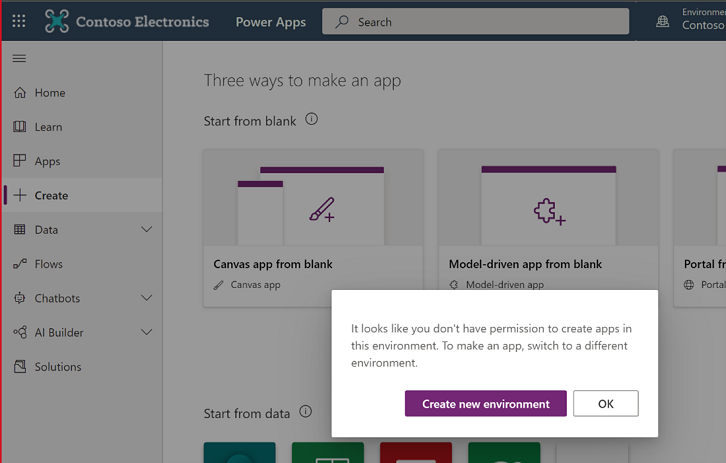
Zarządzaj stanem kwarantanny aplikacji
Jako uzupełnienie zasad zapobiegania utracie danych Power Platform, Power Platform umożliwia administratorom „kwarantannę” zasobu, ustawiając barierę dla rozwoju low-code. Stan kwarantanny zasobu jest zarządzany przez administratorów i decyduje o tym, czy zasób jest dostępny dla użytkowników końcowych. W Power Apps ta możliwość pozwala administratorom na bezpośrednie ograniczenie dostępności aplikacji, które mogą wymagać uwagi w celu spełnienia wymagań zgodności z przepisami.
Notatka
Aplikacja poddana kwarantannie nie będzie dostępna dla użytkowników, którzy nigdy wcześniej jej nie uruchomili.
Aplikacja może być teraz dostępna dla użytkowników, którzy uruchomili w tę aplikację przed jej kwarantanną. Użytkownicy ci mogą być w stanie używać aplikacji pod kwarantanną przez kilka sekund, jeśli użyli jej w przeszłości. Jednak gdy spróbują ponownie otworzyć aplikację, zobaczą komunikat z informacją, że aplikacja została poddana kwarantannie.
W poniższej tabeli przedstawiono wpływ stanu kwarantanny na doświadczenia administratorów, twórców i użytkowników końcowych.
| Osoba | Środowisko |
|---|---|
| Administrator | Niezależnie od stanu kwarantanny aplikacji, jest ona widoczna dla administratorów w centrum administracyjnym Power Platform i poleceniach cmdlet PowerShell. |
| Kreator | Niezależnie od stanu kwarantanny aplikacji, jest ona widoczna w https://make.powerapps.com i można ją otworzyć do edycji w Power Apps Studio. |
| Użytkownik końcowy | W przypadku aplikacji poddanej kwarantannie użytkownicy końcowi, którzy ją uruchomią, otrzymają komunikat informujący, że nie mogą uzyskać do niej dostępu. |
Użytkownicy końcowi zobaczą następujący komunikat po uruchomieniu aplikacji, która została poddana kwarantannie.
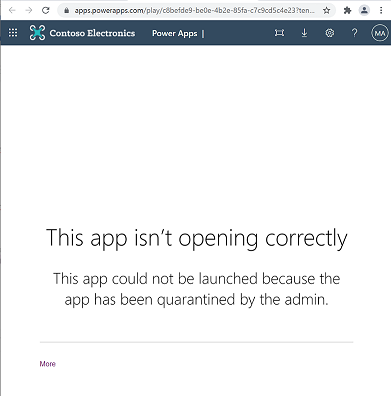
Obsługa kwarantanny została przedstawiona w poniższej tabeli:
| Typ Power Apps | Pomoc techniczna dot. kwarantanny |
|---|---|
| Aplikacja kanwy | Ogólna dostępność |
| Aplikacja oparta na modelu | Jeszcze nie obsługiwane |
Poddaj aplikację kwarantannie
Set-AppAsQuarantined -EnvironmentName <EnvironmentName> -AppName <AppName>
Usunąć kwarantannę z aplikacji
Set-AppAsUnquarantined -EnvironmentName <EnvironmentName> -AppName <AppName>
Uzyskaj stan kwarantanny aplikacji
Get-AppQuarantineState -EnvironmentName <EnvironmentName> -AppName <AppName>
Środowiska zarządzane: Dostęp warunkowy do poszczególnych aplikacji
Oprócz przestrzegania zasad dostępu warunkowego zastosowanych do usługi Power Apps, w środowiskach zarządzanych możliwe jest zastosowanie zasad dostępu warunkowego Microsoft Entra do poszczególnych aplikacji utworzonych przy użyciu usługi Power Apps. Na przykład administrator może zastosować zasady dostępu warunkowego wymagającego uwierzytelniania wieloskładnikowego tylko w aplikacjach zawierających poufne dane. Power Apps używa kontekstu uwierzytelniania dostępu warunkowego jako mechanizmu kierowania zasad dostępu warunkowego na aplikacje granularne. Administratorzy to osoby, które mogą dodawać i usuwać konteksty uwierzytelniania w aplikacji. Twórcy nie mogą edytować kontekstów uwierzytelniania w aplikacji.
Notatka
- Konteksty uwierzytelniania ustawione w aplikacji nie są przenoszone razem z aplikacjami w rozwiązaniach i przenoszone do środowisk. Umożliwia to stosowania różnych kontekstów uwierzytelniania w aplikacjach w różnych środowiskach. Ponadto, gdy aplikacja przechodzi między środowiskami za pośrednictwem rozwiązań, kontekst uwierzytelniania ustawiony w środowisku jest zachowany. Jeśli na przykład użytkownik ustawi kontekst uwierzytelniania dla aplikacji w testowaniu akceptacji użytkowników (UAT), ten kontekst uwierzytelniania zostanie zachowany.
- W aplikacji można ustawić wiele kontekstów uwierzytelniania. Użytkownik końcowy musi przekazać połączenie zasad dostępu warunkowego zastosowane przez wiele kontekstów uwierzytelniania.
- Dostęp warunkowy do poszczególnych aplikacji jest funkcją środowisk zarządzanych.
W poniższej tabeli przedstawiono sposób, w jaki wymuszanie dostępu warunkowego w określonej aplikacji wpływa na działania administratorów, twórców i użytkowników końcowych.
| Osoba | Środowisko |
|---|---|
| Administrator | Niezależnie od zasad dostępu warunkowego skojarzonych z aplikacją, aplikacja jest widoczna dla administratorów w Centrum administracyjnym Power Platform i poleceniu cmdlets w programie PowerShell. |
| Twórca | Niezależnie od zasad dostępu warunkowego skojarzonych z aplikacją, aplikacja jest widoczna dla administratorów na stronie https://make.powerapps.com i może być otwarte do edycji w aplikacji Power Apps Studio. |
| Użytkownik końcowy | Zasady dostępu warunkowego zastosowane do aplikacji są wymuszane, gdy użytkownicy końcowi uruchamiają aplikację. Użytkownikowi, który nie przejdzie testów dostępu warunkowego, zostanie przedstawione okno dialogowe w środowisku uwierzytelniania wskazujące, że nie ma on dostępu do zasobu. |
Po skojarzeniu kontekstów uwierzytelniania z zasadami dostępu warunkowego na stronie https://portal.azure.com administratorzy mogą ustawić identyfikator kontekstu uwierzytelniania dla aplikacji. Na poniższym obrazie pokazano, gdzie można uzyskać identyfikator kontekstu uwierzytelniania.
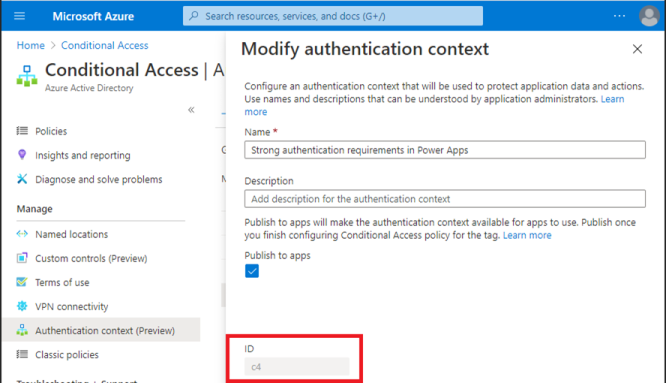
Użytkownicy końcowi, którzy nie spełniają wymagań zasad dostępu warunkowego, otrzymują komunikat o błędzie wskazujący, że nie mają dostępu.
Następująca tabela odzwierciedla dostęp warunkowy w przypadku obsługi poszczególnych aplikacji:
| Typ Power Apps | Dostęp warunkowy w obsłudze poszczególnych aplikacji |
|---|---|
| Aplikacja kanwy | Widok dostępności |
| Aplikacja oparta na modelu | Nieobsługiwane |
Dodawanie identyfikatorów kontekstu uwierzytelniania dostępu warunkowego do aplikacji
Set-AdminPowerAppConditionalAccessAuthenticationContextIds –EnvironmentName <EnvironmentName> -AppName <AppName> -AuthenticationContextIds <id1, id2, etc...>
Pobieranie identyfikatorów kontekstu uwierzytelniania dostępu warunkowego ustawionych w aplikacji
Get-AdminPowerAppConditionalAccessAuthenticationContextIds –EnvironmentName <EnvironmentName> -AppName <AppName>
Usuwanie identyfikatorów kontekstu uwierzytelniania dostępu warunkowego ustawionych z aplikacji
Remove-AdminPowerAppConditionalAccessAuthenticationContextIds –EnvironmentName <EnvironmentName> -AppName <AppName>